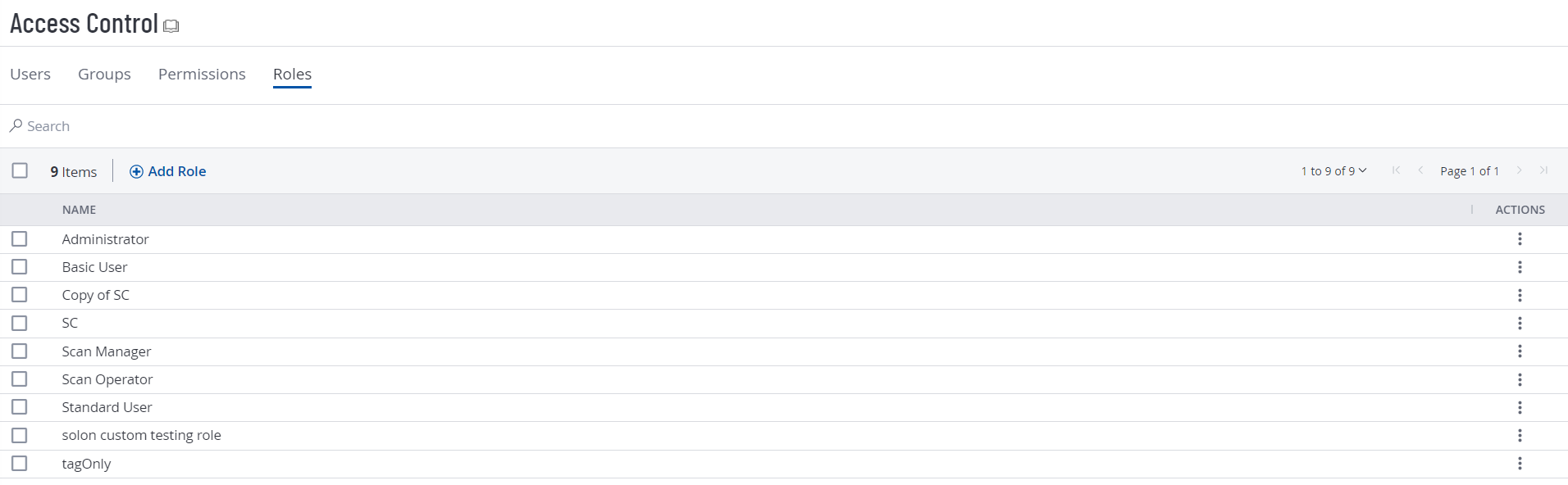ロール
Tenable Web App Scanning のロールにより、主な権限を管理し、組織のアカウント内でユーザーがアクセスできる主な機能を制御できます。ユーザーにロールを割り当てることで、そのユーザーが実行できる広範なアクション (ユーザーの管理、スキャンの設定、脆弱性データの単純な表示など) が決まります。標準アクセスレベル用の Tenable 提供のロールを使用するかカスタムロールを作成して特定の組織のニーズに合わせて権限を調整して、ユーザーが自分のセキュリティおよび脆弱性管理タスクを実行するための適切なアクセス権を取得できるようにします。
ユーザーを作成するときには、そのユーザーが実行できる操作にだいたい該当するロールを選択する必要があります。
注意: 個別のユーザーまたはグループにアクセス許可を割り当てることにより、特定のリソースへのユーザーアクセスをさらに絞り込むことができます。詳細は、アクセス許可 を参照してください。
- ロール - ロールにより、Tenable Web App Scanning の主要機能の権限を管理し、ユーザーがアクセスできる Tenable Web App Scanning モジュールや機能を制御できます。
- アクセス許可 - アクセス許可により、タグ、Assets、そのFindingsなどの、データへのアクセスを管理できます。
簡単に言うと、ロールとは製品で実行できるアクションのことで、アクセス許可はそれらのアクションを実行できるデータを決定します。
[ロール] ページでは、Tenable が提供するすべてのロールと Tenable Web App Scanning インスタンスで作成されたすべてのカスタムロールを表示できます。
以下のロールのいずれか種類をユーザーに割り当てることができます。
| ロールの種類 | 説明 |
|---|---|
| Tenable 提供のロールと権限 | アカウントのライセンスで指定された Tenable Web App Scanning 製品によって断定される、事前定義された一連の権限が含まれています。各ロールには下位ロールの権限が含まれ、新しい権限が追加されます。管理者が最も多くの権限を持っています。ただのユーザーには最小限のアクセス許可があります。 |
| カスタムロール | Tenable Web App Scanning インスタンス上のユーザー権限とリソースへのアクセス権を調整できる、権限のカスタムセットが含まれています。 |
ユーザーロールを表示する方法
-
左側のナビゲーションで
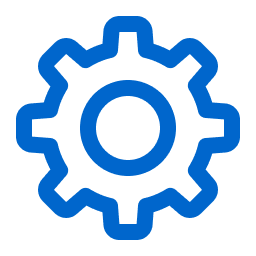 [設定] をクリックします。
[設定] をクリックします。[設定] ページが表示されます。
-
[アクセス制御] タイルをクリックします。
[アクセス制御] ページが表示されます。このページで、Tenable Web App Scanning アカウントのリソースへのユーザーアクセスとグループアクセスを制御できます。
-
[ロール] タブをクリックします。
[ロール] ページが表示されます。このページの表に、Tenable Web App Scanning インスタンスで使用可能なすべてのユーザーロールが一覧表示されます。
[ロール] ページでは、次のアクションを実行できます。